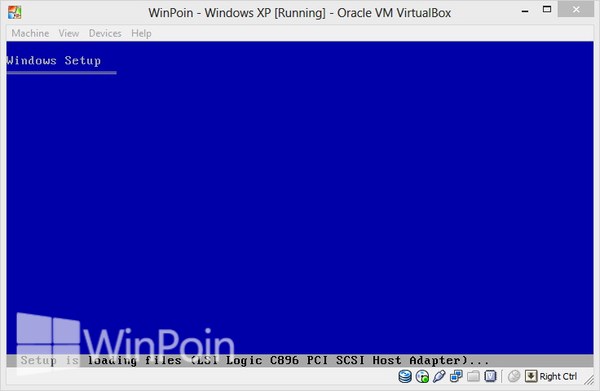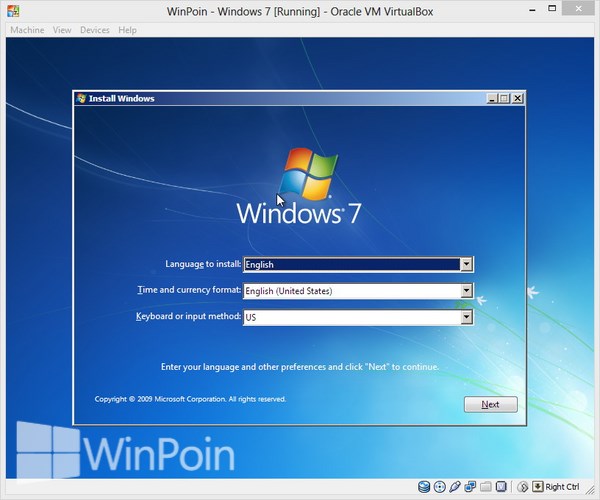Windows 8 sebenarnya sudah built-in dengan .NET Framework 4.5. Tetapi jika kamu menginstall aplikasi yang memerlukan versi spesifik dari .NET Framework, misalkan saja .NET Framework 3.5 maka kamu perlu menginstallnya terlebih dahulu.
Ada 2 cara untuk menginstall NET Framework 3.5 di Windows 8, dan di artikel ini WinPoin akan menjelaskan semua caranya secara detail.
Metode 1: Cara Install .NET Framework 3.5 di Windows 8 melalui Control Panel
Mengaktifkan .NET Framework 3.5 dengan cara ini memerlukan koneksi internet. Caranya sangat mudah:
Control Panel -> Programs -> Turn Windows Features on or off

Pastikan .NET Framework 3.5 tercentang aktif seperti di bawah ini. Kamu tidak perlu mencentang opsi yang ada di dalam .NET Framework 3.5 tersebut, kecuali kamu adalah developer yang membutuhkan script WCF dan handler mapping.

Metode 2: Cara Install .NET Framework 3.5 di Windows 8 secara Offline dengan Command Prompt
Menginstall .NET Framework 3.5 dengan cara ini tidak memerlukan koneksi internet, tetapi memerlukan DVD instalasi Windows 8.
Pertama, masukkan DVD instalasi Windows 8. Lalu buka Command Prompt dan Run as Administrator

Setelah itu ketikkan command di bawah ini dan tekan Enter, ganti F dengan letter DVD Rom kamu.
DISM.exe /online /enable-feature /featurename:NetFx3 /All /Source:F:\sources\sxs /LimitAccess

Tunggu beberapa saat dan proses instalasi .NET Framework 3.5 di Windows 8 akan selesai.

Itulah 2 cara install .NET Framework 3.5 di Windows 8. Kamu bisa memilih cara online melalui control panel atau cara offline melalui command prompt.
Tutorial ini menjawab pertanyaan dari @bahruladitya kepada @WinPoin melalui Twitter
@WinPoin Mas bos request cara mengaktifkan Net Framework 3.5 di Windows 8 dong :)
— Bang Ilmi (@bahruladitya) May 29, 2013
 WPS Office: Alternatif Microsoft Office Terbaik (Gratis!)
WPS Office: Alternatif Microsoft Office Terbaik (Gratis!)